Платформа промежуточного программного обеспечения DDS предлагает несколько политик Качества сервиса (QoS), которые могут быть применены, чтобы управлять информационным соединением вашего приложения в сети DDS. Политики QoS сгруппированы в названные профили наборов, к которым можно примениться DataWriters и DataReaders, Издатели и Подписчики или Темы в сети DDS. Когда вы используете DDS Blockset, можно применить профили QoS на каждом уровне спецификации. DDS Blockset поддерживает профиль QoS по умолчанию, обеспеченный вашим поставщиком DDS, встроенный профиль QoS, включенный в DDS Blockset, или импортировал профили QoS. Можно использовать Словарь DDS, чтобы импортировать, просмотреть, и изменить эти профили QoS, чтобы соответствовать требованиям к приложению.
Создать и управлять QoS для приложений:
Чтобы изучить, как применить QoS к вашим приложениям, смотрите, Конфигурируют QoS для DataReaders и DataWriters, Конфигурируют QoS для Подписчиков и Издателей, и Конфигурируют QoS для Тем.
Если бы вы имеете ранее или хотели бы задать определения DDS при помощи IDL или XML, можно использовать Быстрый запуск Приложения DDS, чтобы импортировать те определения в Словарь DDS. Если требуется импортировать больше чем один XML-файл, или вы работаете в существующем Словаре DDS, можно использовать Словарь DDS, чтобы импортировать дополнительные XML-файлы. Чтобы импортировать из Словаря DDS, на панели инструментов словаря, нажимают Import, чтобы выбрать и загрузить дополнительные XML-файлы.
Чтобы открыть Словарь DDS для профилей представления QoS и политик, на вкладке DDS, нажимают Code Interface и выбирают DDS Dictionary. К представлению QoS кликните по вкладке QoS в Словаре DDS.
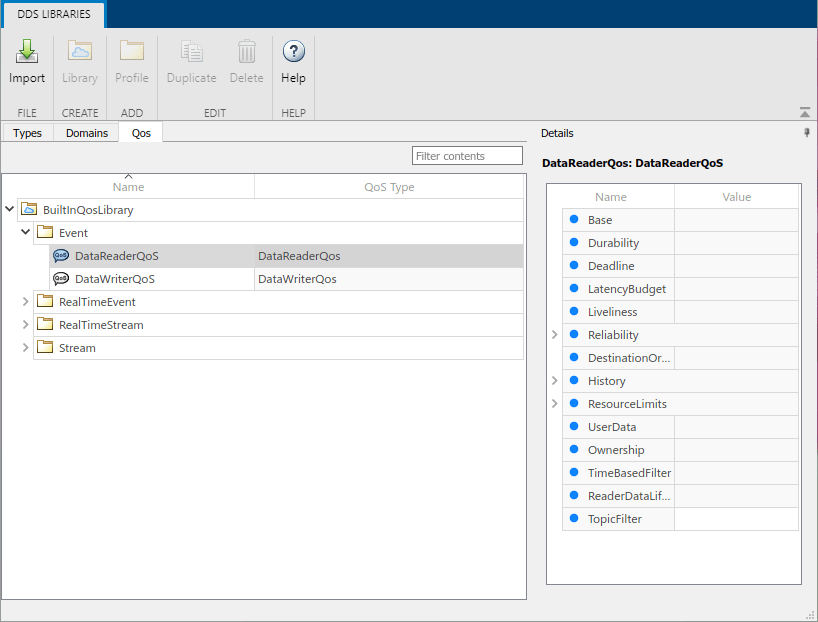
В качестве альтернативы можно открыть Словарь DDS от Simulink® словарь данных. В словаре данных Simulink, если определения DDS доступны, узел DDS Libraries появляется в словаре. Если вы открываете раздел DDS Libraries словаря данных Simulink в панели Details, можно нажать Open DDS Libraries, чтобы открыть графический интерфейс для Словаря DDS.
Можно использовать Словарь DDS, чтобы просмотреть и сконфигурировать эти аспекты QoS, доступного для приложения DDS:
Политики QoS могут быть сгруппированы в наборы под названием профили QoS. Эти профили могут затем быть сгруппированы в наборы названных библиотек профилей. Можно просмотреть импортированные библиотеки, профили и политики во вкладке DDS Dictionary QoS. Чтобы настроить библиотеки QoS, профили и политики, доступные для вашего приложения, необходимо задать эти определения в XML и импортировать их в Словарь DDS.
Профиль QoS по умолчанию является значением по умолчанию, обеспеченным вашим целевым поставщиком DDS (RTI или eProsima). Чтобы видеть детали этого профиля, обратитесь к своей документации поставщика.
DDS Blockset обеспечивает встроенную библиотеку QoS, состоявшую из четырех профилей QoS, заданных типом приложения:
Основанные на событии приложения
Основанные на событии приложения в реальном времени
Потоковые приложения в реальном времени
Потоковые приложения
Чтобы получить доступ к профилю QoS по умолчанию, если вы выбираете опцию Create and use default dictionary в Быстром запуске Приложения DDS, встроенная библиотека включена в ваш созданный словарь по умолчанию. Если вы используете другой источник определений DDS, можно использовать Словарь DDS, чтобы импортировать встроенный профиль QoS, который включен в DDS Blockset, defaultqos.xml.
Чтобы изменить название профиля QoS, в столбце Name, нажатии кнопки и непосредственно редактируют электронную таблицу.
Чтобы настроить значения определенных политик QoS, выберите профиль QoS. В панели Details, если политика QoS сворачивается, можно расширить политику и настроить значение.
Чтобы скопировать профили QoS, выберите профиль, и затем на панели инструментов Словаря DDS, нажмите Duplicate.
Чтобы удалить профили QoS, выберите профиль, и затем на панели инструментов Словаря DDS, нажмите Delete.
Эти примеры показывают, как применить QoS на различных уровнях вашего приложения DDS.
В DDS Blockset импорт прикладной модели и выходные порты ведут себя как DataReaders и DataWriters. Чтобы применить QoS к читателю или средству записи, можно использовать редактор Отображений Кода и Property Inspector, чтобы сконфигурировать QoS для отдельных портов.
(Необязательно) Импорт QoS. Если требуется импортировать собственный QoS или встроенный профиль QoS, используйте Быстрый запуск Приложения DDS или Словарь DDS.
Откройте Словарь DDS, чтобы посмотреть профили QoS, доступные для вашего приложения. На вкладке DDS нажмите Code Interface и выберите DDS Dictionary.
Сконфигурируйте QoS для DataReaders и DataWriters. Если требуется сконфигурировать QoS от ранее заданного и импортированного читателя или средства записи, используйте режим настройки пути XML Читателя/Средства записи и выберите читателя или средство записи. В противном случае используйте режим настройки Темы и QoS и используйте Property Inspector, чтобы выбрать профиль QoS для вашего импорта или выходного порта.
Для получения дополнительной информации о том, как сконфигурировать импорт и выходные порты, смотрите, В интерактивном режиме Конфигурируют Интерфейс DDS.
В DDS Blockset прикладная модель ведет себя как Издатель или Подписчик и импорт и выходные порты как DataReaders и DataWriters. Чтобы применить QoS на уровне Издателя или Подписчика, можно симулировать этот эффект при помощи редактора Отображений Кода и Property Inspector, чтобы сконфигурировать весь импорт или выходные порты к тому же профилю QoS. Чтобы симулировать Подписчика, сконфигурируйте весь импорт в тот же профиль QoS. Чтобы симулировать Издателя, сконфигурируйте все выходные порты к тому же профилю QoS.
(Необязательно) Импорт QoS. Если требуется импортировать собственный QoS или встроенный профиль QoS, используйте Быстрый запуск Приложения DDS или Словарь DDS.
Откройте Словарь DDS, чтобы посмотреть профили QoS, доступные для вашего приложения. На вкладке DDS нажмите Code Interface и выберите DDS Dictionary.
Сконфигурируйте QoS для Издателей и Подписчиков. Если требуется сконфигурировать QoS от ранее заданного читателя или средства записи, используйте режим настройки пути XML Читателя/Средства записи и выберите того же читателя или средство записи для всего импорта или выходных портов. В противном случае используйте режим настройки Темы и QoS и используйте Свойство, Смотрят, чтобы выбрать тот же профиль QoS для всего импорта или выходных портов.
Для получения дополнительной информации о том, как сконфигурировать импорт и выходные порты, смотрите, В интерактивном режиме Конфигурируют Интерфейс DDS.
В этом примере показано, как использовать Словарь DDS, чтобы сконфигурировать QoS для Темы.
Откройте словарь DDS.
Темы содержатся в Областях. Чтобы сконфигурировать Темы, кликните по вкладке Domains.
Выберите тему.
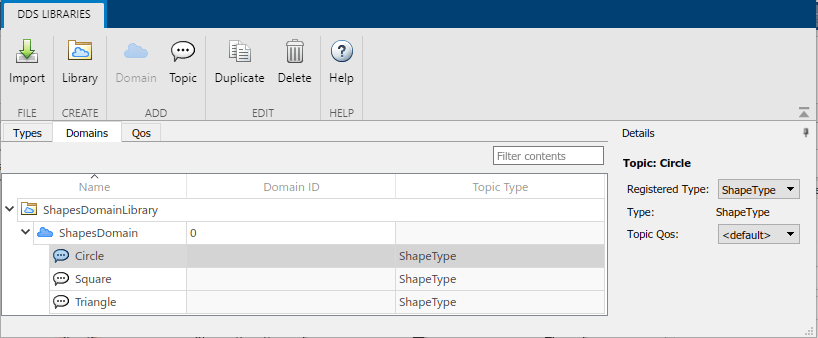
Сконфигурируйте QoS для той Темы. В панели Details, для Topic QoS, выбирают профиль QoS из выпадающих опций. По умолчанию Темы установлены в QoS по умолчанию для выбранного поставщика DDS. Другие опции отражают QoS, доступный в Словаре DDS.
Словарь DDS | Редактор отображений кода